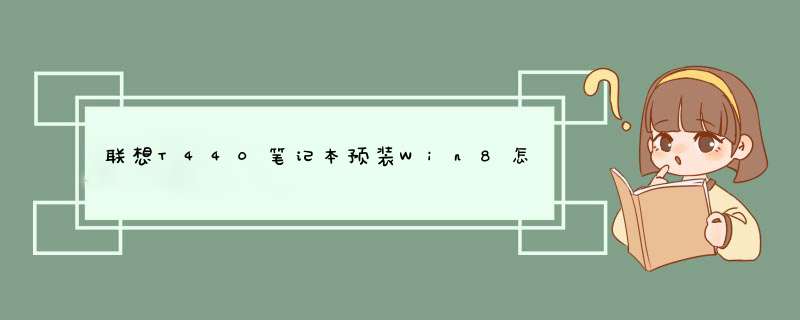
1、Thinkpad开机,按
F1进入Bios设置——Security——Secure
Boot——默认设置是“Enable”要将其改为“Disable”!
2、Startup——UEFI/Legacy
Boot——UEFI
Only改为Legacy
Only!注:-CSM
Seupport
要变为yes!
3、Restart——
—OS
Optimized
Defaults——Enabled改为Disabled!至此,Bios设置已全部完成,按F10选“yes”保存重启。插入制作好的U盘启动盘准备安装系统吧!
大都品牌电脑预装Win8系统后都特别设置了Secure
Boot,用户需要关闭这个设置,开启Legacy
Boot才能启用U盘装Win7系统(启动盘制作可以查看www.win114.cn)。
怎么用u盘装系统win7装系统详细教程1、以wn7原版为例。首先要下载win7原版镜像文件,然后正常安装。至于win7原版镜像文件在哪里下载,百度【win7之家】进去官网,【win7系统下载】【Win7集成SP1微软原版光盘镜像下载】。关于系统版本,根据个人喜欢。关于32、64位:如果你电脑是2g内存,建议装32位系统,如果是4g及以上内存,建议安装64位系统2、U盘启动盘制作。推荐使用工具:魔方U盘启动,百度下载 1)插入u盘 2)选上刚才下载的win7原版镜像文件。ISO后缀 3)点击【开始制作】 等十分钟左右完成3、备份。把原来系统里C盘一些重要的东西先转移到其他的盘里电脑插上U盘,开机,选择从U盘启动。笔记本一般都有快捷启动选项,不同的笔记本型号开机按键盘上的F2或者F12等功能键不同,最好网上查一下。。下面列出部分电脑(包括台式品牌机)的快捷启动项选择的按键。F12:lenovo、Thinkpad、宏基、神州、戴尔(笔记本)、海尔、三星、富士通、东芝、方正、 清华同方、技嘉、惠普(台式)F9:惠普(笔记本)、明基(笔记本)F8:华硕(台式)、明基(台式)ESC:华硕(笔记本)、索尼、戴尔(台式)4、安装过程。从U盘启动后,电脑立即进入下面的画面,做好选择后直接下一步。5、建议大家不要在此填写密码,一旦忘记难于解锁6、接着就d出了输入安装密钥的窗口,你可以在网上找好一些密钥备用,安装时直接输入,然后下一步继续。7、设置选择8、直接等到桌面出来,这就是原版的桌面。也就完成了系统安装9、如果没有钥匙开锁的。按一下做百度【win7激活软件】10、激活后,可就要安装系统驱动完善电脑设备。WIN8改成WIN7需要修改很多设置,而且会重新给硬盘分区,把硬盘上所有的数据删除。
提示:此 *** 作会导致硬盘所有数据清空,包括一键恢复功能也会被清除。如果硬盘中存有重要数据,必须将所有盘符中的重要数据备份。
WIN8改WIN7的步骤:
1、重启电脑,进入BIOS设置。在Security标签下找到SecureBoot选项,回车进入,把第一项Secure Boot从“Enabled”切换为“Disabled”;
2、 按ESC键回退到主界面,在Startup标签下找到UEFI/LegacyBoot选项,把默认状态UEFI Only改成Legacy Only;
3、按“F10”键保存退出并重启电脑;
4、放入有引导系统的光盘或U盘,重启的时候反复按F12键,出现Boot Menu选项,选择对应的启动项;比如光盘安装,则选择ATAPI CD选项,U盘安装选择USB HDD选项。
5、 选择分区,删除所有分区重新建立分区;
6、重新分区后,正常安装Windows7系统就行了。
提示:厂商提示UEFI改MBR模式后,采有GHOST安装可能会引起硬盘错误,不建议用GHOST安装方式。实际应用中,用GHOST安装WIN7后,是能正常使用的。
欢迎分享,转载请注明来源:内存溢出

 微信扫一扫
微信扫一扫
 支付宝扫一扫
支付宝扫一扫
评论列表(0条)